[2025最新] iPhone用户必看!8款最佳自动朗读App全面对比
2025年5月28日
![[2025最新] iPhone用户必看!8款最佳自动朗读App全面对比](https://storage.googleapis.com/ondoku3/image/20250430_iphone_text_to_speech_app_tmb_930.webp)

对于任何想要在 iPhone 上使用自动文本阅读应用程序的人来说,这都是必看的!
自动文本转语音功能在阅读、学习、商务等多种场合都非常有用,它正在极大地改变现代智能手机生活。
如果您是 iPhone 用户,您可能至少想过一次,“如果有一个可以大声朗读文本的应用程序,那将会很方便。”
自动文本转语音应用程序对于当今忙碌的人们来说是一个很大的帮助,使他们即使在手和眼睛都忙的时候也可以获取信息,例如在上下班途中、做家务之间或睡前放松时。
在本文中,我们精心挑选了 8款最新的 iPhone 自动文本转语音应用程序。
我们将详细解释建议要点。
基于 2025 年的最新信息,我们从易用性、音质和定价计划等各个角度对它们进行比较,因此您一定能找到最适合您的文本转语音应用程序。
iPhone 自动文本阅读应用程序的基础知识

首先,让我简单介绍一下 iPhone 的自动文本阅读应用程序。
什么是 iPhone 文本转语音应用?它如何在智能手机上将文本转换为语音?

iPhone上采用的自动文本朗读技术叫做“TTS(Text-to-Speech)”。
这是一项将文本数据转换为人类语音的技术,人工智能技术的最新进展使得产生令人惊讶的自然朗读成为可能。
许多智能手机(不仅仅是 iPhone)都提供利用这项技术的文本转语音应用程序。
与过去的机械声音不同,如今的自动文本转语音应用程序的声音越来越人性化,甚至在语调和停顿方面也是如此,长时间聆听也不会感到疲劳。
特别是,利用最新人工智能技术的文本转语音应用程序可以产生自然的声音,听起来就像真正的叙述者在阅读文本一样。
iPhone 标准文本转语音功能的局限性
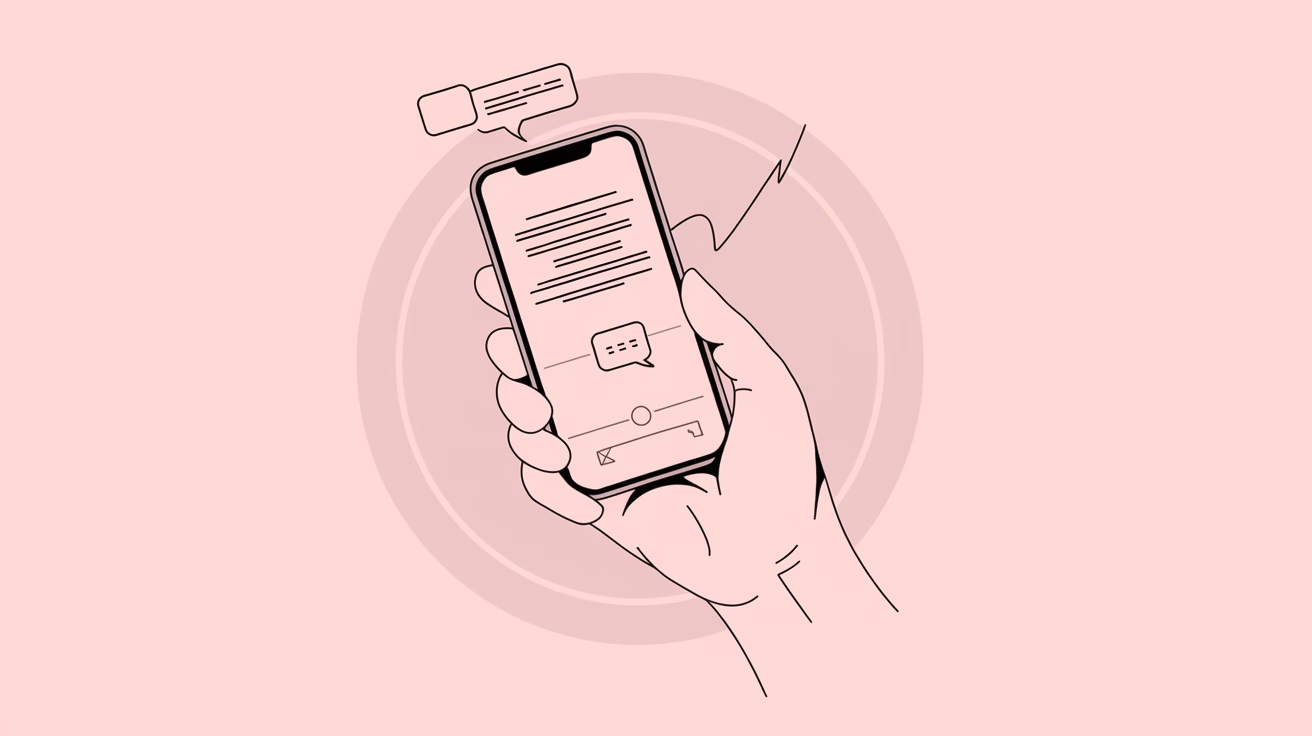
iPhone 自带文本转语音功能,但该功能有一些限制。
首先,操作复杂。
您需要从辅助功能设置中启用它,因此对于初学者来说这可能会有点困难。
此外,阅读音频的质量不如专用应用程序的质量。
听长篇大论可能会感觉有点单调。
此外,标准功能不允许您将朗读的音频保存为文件,如果您以后想再次收听,这可能会很不方便。
因此,由于iPhone的标准功能被设计为辅助功能,因此在很多情况下,使用考虑到一般用户易用性的专用文本转语音应用程序会更容易。
如果您想更舒适地在 iPhone 上使用自动文本阅读功能,我们建议您使用专门用于大声朗读的 AI 服务或应用程序。
基于应用程序和基于浏览器之间的差异
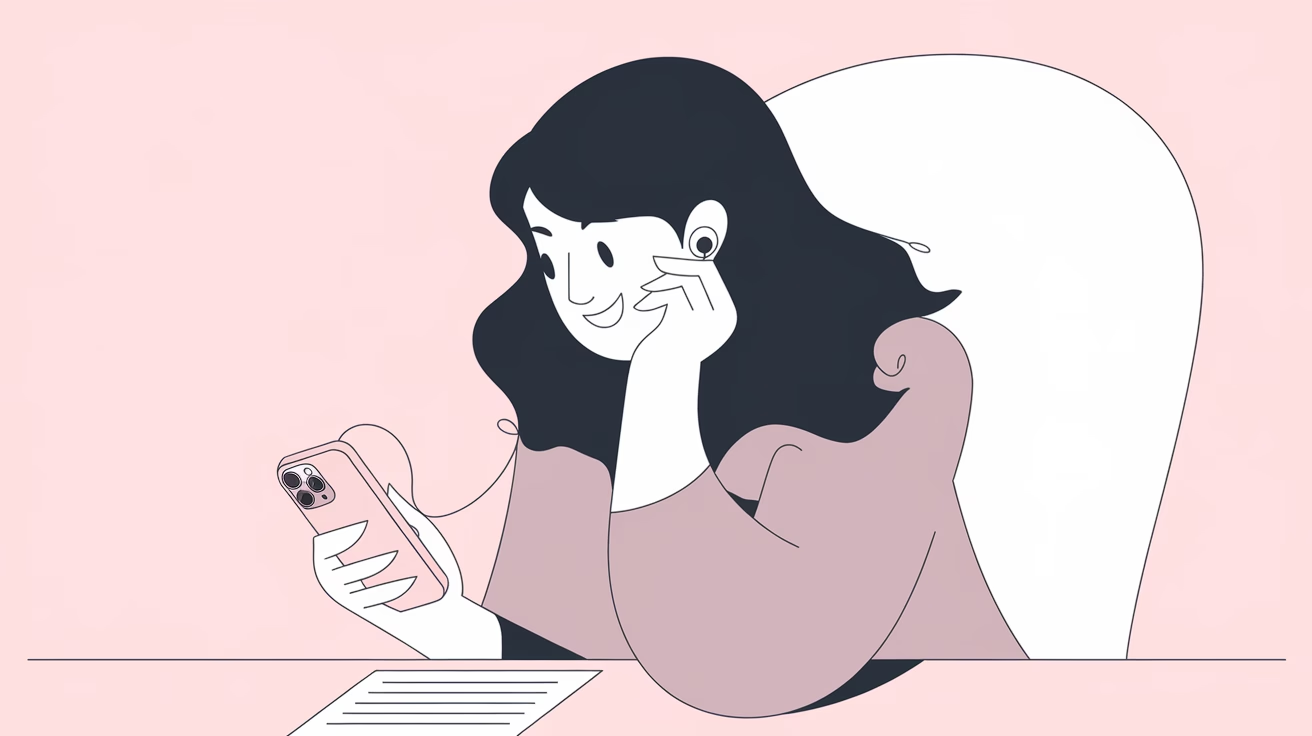
iPhone 上有两种类型的自动文本阅读服务:基于应用程序和基于浏览器。
该应用程序类型是从App Store下载的,虽然安装起来需要一些努力,但它具有可以离线使用的优势。
另一方面,基于浏览器(Web 应用程序)的类型可直接从 Safari 等浏览器访问,其吸引力在于无需安装即可立即使用。
例如,本文关注的Ondoku就是一个基于浏览器(Web 应用程序)网站的典型示例,可以通过 iPhone 上的 Safari 立即访问。
最大的优点是,您无需复杂的安装程序即可享受高质量的文本转语音功能。
对于担心存储空间的 iPhone 用户来说,无需安装的基于浏览器的文本转语音服务是一个非常方便的选择。
文字转语音功能有什么用?iPhone 用户如何使用它
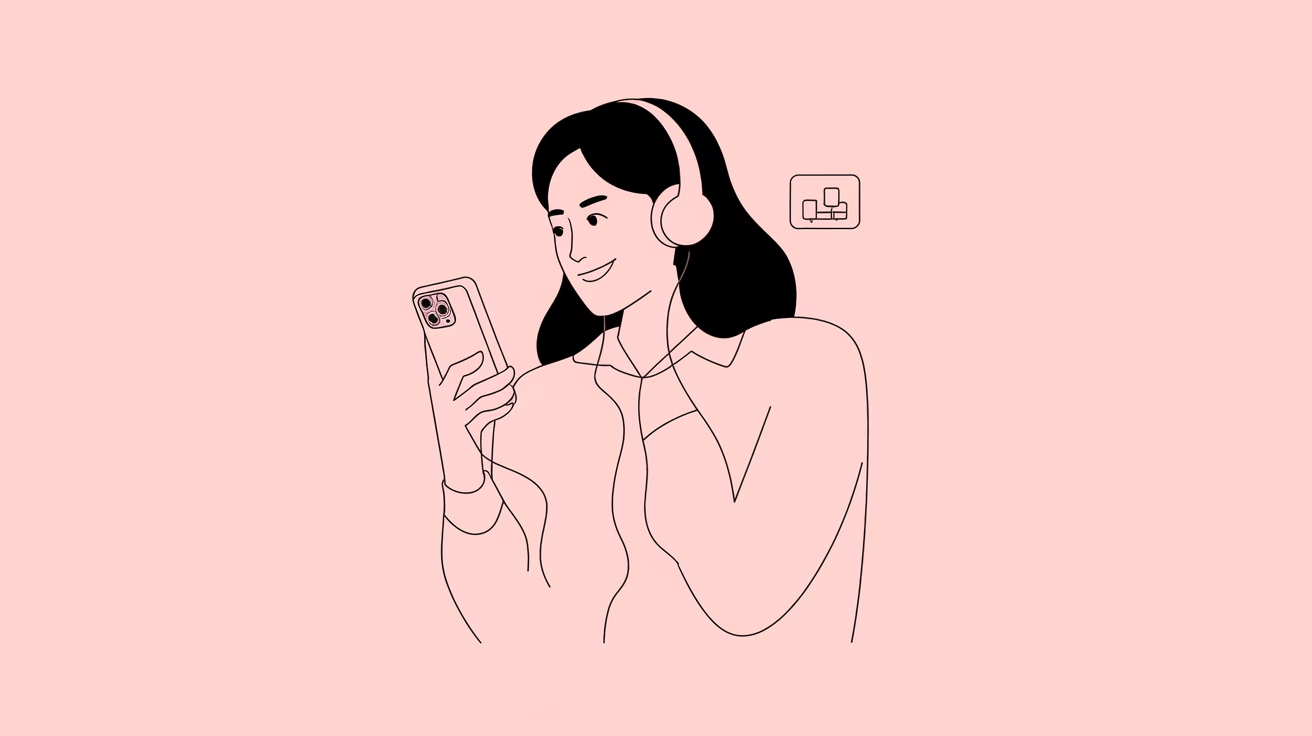
在 iPhone 上使用自动文本阅读应用程序的方法有很多种。
您可以在上下班或上学途中阅读文章、博客和电子书,从而有效利用您的通勤时间。
在做家务或做饭时,也可以不用手来输入信息。
在学习一门语言的时候,你可以反复听到准确的发音,这有助于提高你的听力和口语能力。
在工作中,您可以大声朗读长电子邮件和报告,从而减少眼睛疲劳并让您有效地处理信息。
此外,对于有视力障碍的人或老年人来说,可以通过让 iPhone 大声读出屏幕上显示的文本更轻松地访问数字内容。
这样, iPhone 文本转语音应用程序就是非常有用的工具,可以在各种情况下支持我们的日常生活。
如何为 iPhone 用户选择自动文本转语音应用程序
接下来,我们将解释如何为您的 iPhone 选择自动文本阅读应用程序。
根据语音质量和自然度进行选择
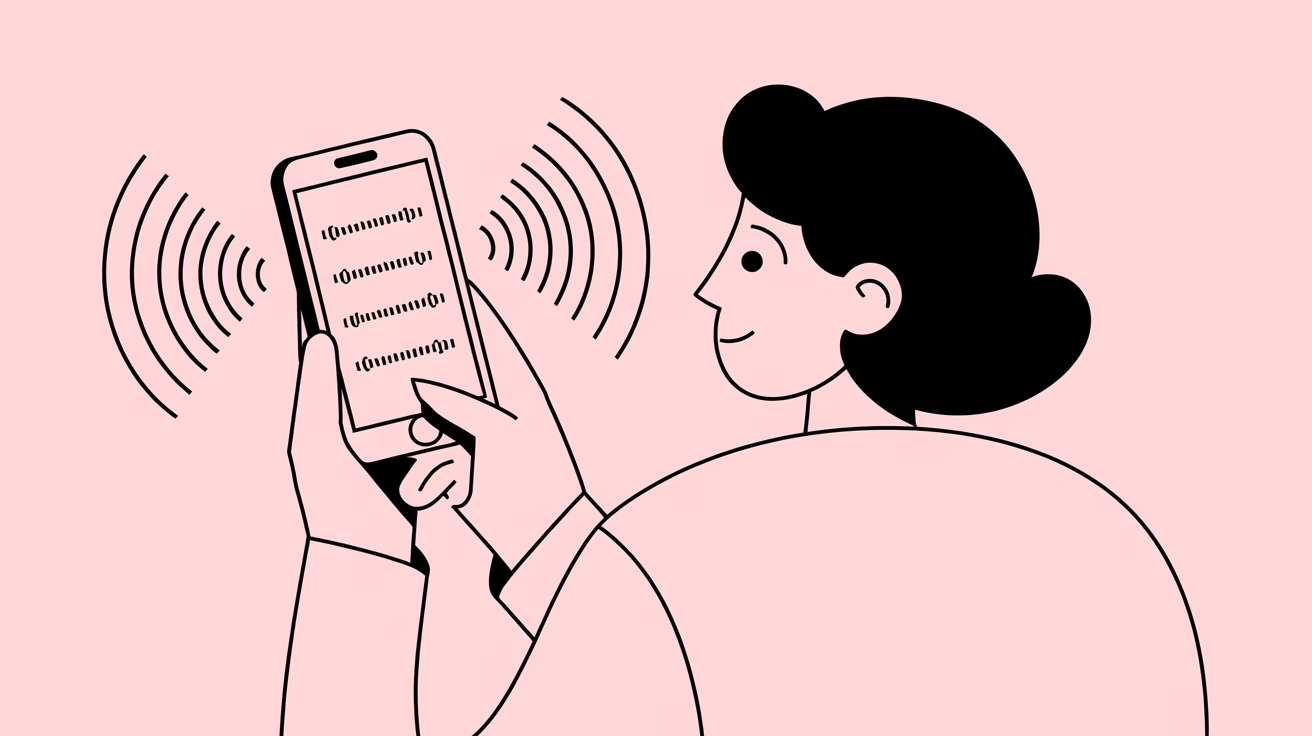
为您的 iPhone 选择文本转语音应用程序时,要考虑的最重要的一点是语音的质量和自然度。
长时间机械阅读会很痛苦,不自然的语调会使人难以理解内容。
像“Ondoku”这样的文本转语音应用程序使用最新的人工智能技术以自然的语调阅读文本,就像人类在说话一样,因此即使长时间聆听,耳朵也不会感到疲劳。
特别是在大声朗读日语时,能够正确处理该语言独有的复杂性非常重要,例如如何阅读汉字以及如何处理助词。
如果您打算使用 iPhone 阅读大量日语内容,我们建议您选择一款擅长处理日语的应用程序。
基于易用性和 UI 的比较
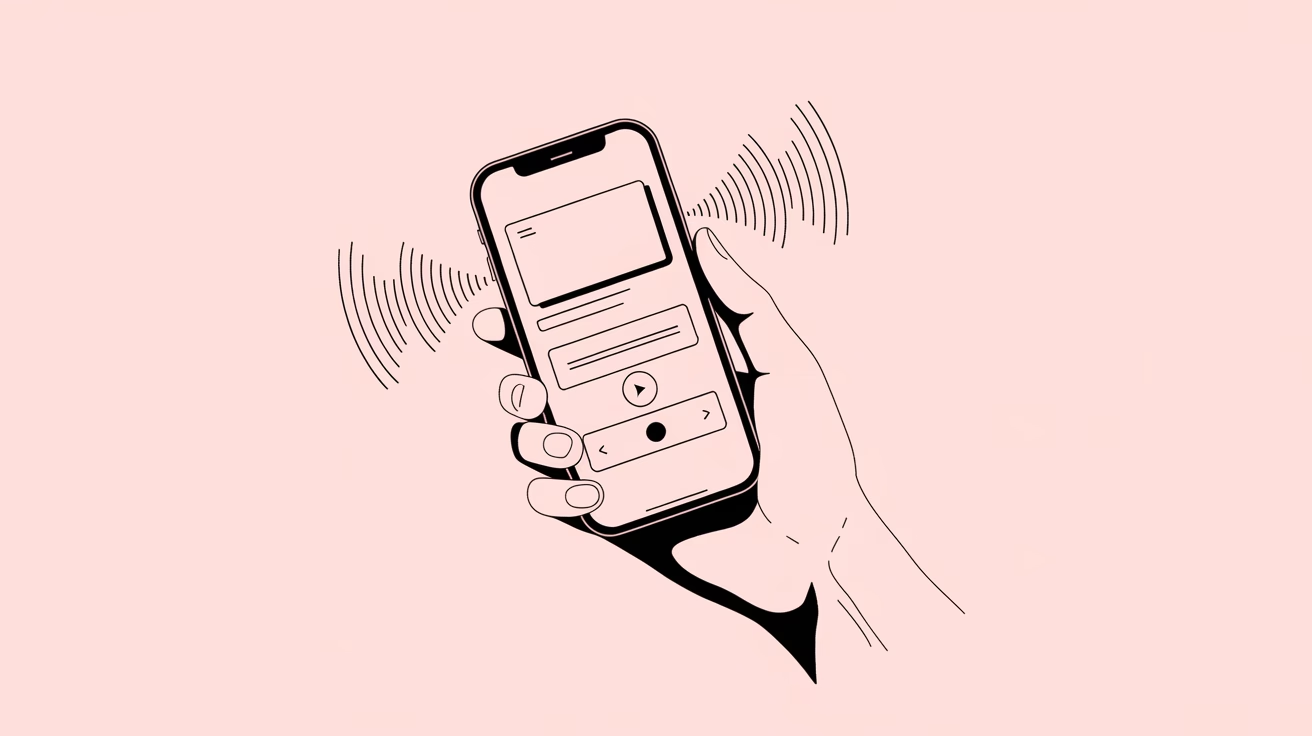
考虑到您将在 iPhone 的小屏幕上使用它,最好有一个具有简单直观的 UI 设计的文本转语音应用程序。
需要复杂设置或繁琐操作的应用程序不适合在智能手机上使用。
像Ondoku这样的基于浏览器的服务设计有简单的界面,即使是初学者也可以轻松使用。
此外,访问常用功能的便利性、如何输入文本以及如何控制文本转语音系统也是决定 iPhone 使用难易程度的重要因素。
通过选择一款针对 iPhone 显示屏尺寸进行了优化的 UI 应用程序,您将能够轻松使用文本转语音功能。
根据价格计划和性价比进行选择
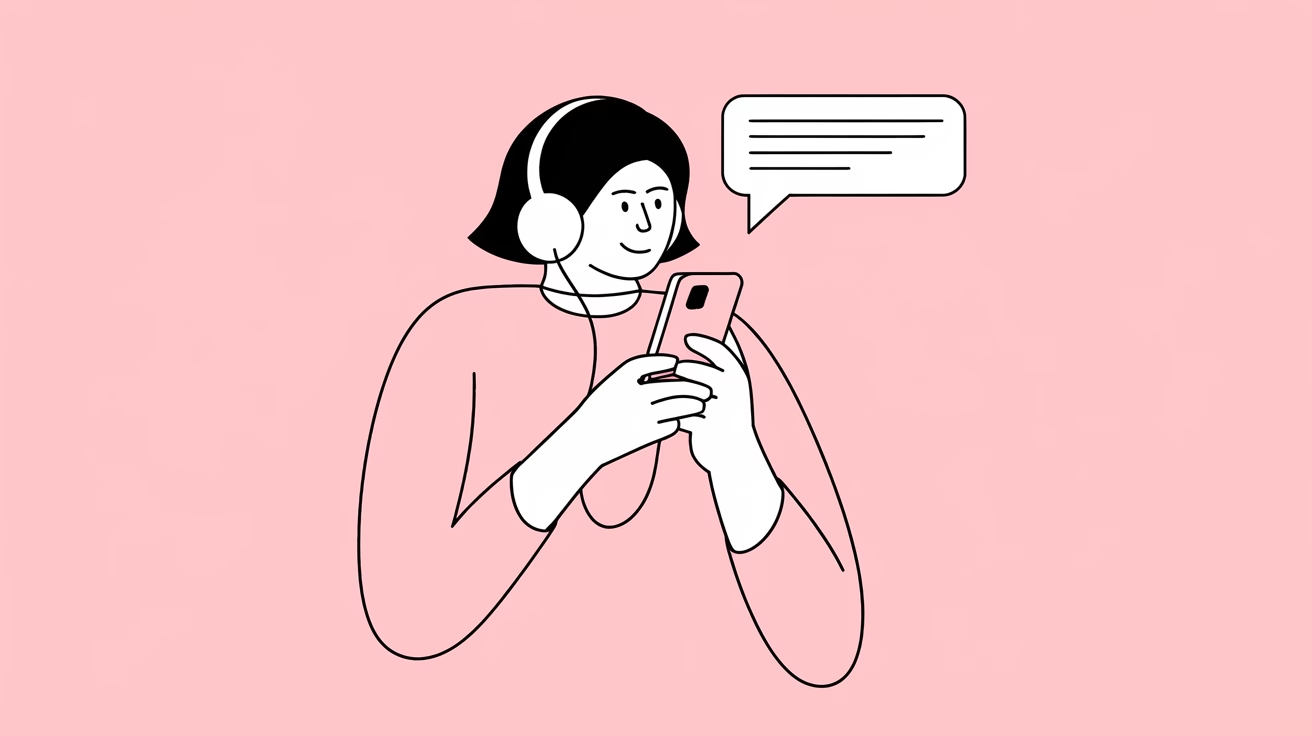
iPhone 文本转语音应用程序有多种定价结构,从免费到昂贵的月度订阅。
虽然一些免费应用程序提供了足够的功能,但在某些情况下,您可能需要付费应用程序附带的高级功能和精致的音频质量。
像“Ondoku”这样可以免费使用的服务,可以说性价比极高。
许多 iPhone 应用程序都标有免费,但实际使用时需要付费。
重要的是提前检查您真正需要的功能是否可以免费使用,或者是否可能需要在将来升级到付费计划。
电池消耗和性能影响

iPhone电池寿命是许多用户关心的一大问题。
某些文本转语音应用程序可能会由于后台处理或始终开启的功能而消耗大量电池电量。
特别是,执行高级音频处理的应用程序往往会给 iPhone 的处理器带来压力并更快地耗尽电池电量。
像基于浏览器的Ondoku这样的轻量级服务仅在必要时处理信息,因此对 iPhone 电池寿命的影响相对较小。
如果您计划长时间阅读,建议您选择耗电较少的应用程序,或者在外出时采取随身携带充电器或移动电池等措施。
8 款推荐的 iPhone 自动文本阅读应用(服务)

现在让我们来看看一些推荐的应用程序和服务!
1. Ondoku:[免费且推荐] 可通过浏览器在 iPhone 上轻松使用的自动文本转语音应用
“Ondoku”是一种自动文本阅读服务,可以直接从iPhone的浏览器访问,无需安装。
利用最新的人工智能技术,我们可以提供自然的声音,听起来就像人类大声朗读文本一样,从而产生听起来就像人类在阅读的高质量语音。
对于日语,您可以从 17 种不同的声音中进行选择,因此您可以选择最适合您的内容和喜好的声音。
它在 iPhone 上也非常容易使用;只需在 Safari 浏览器中打开网站即可开始使用。
您可以放心尝试,无需注册即可免费朗读最多 1,000 个字符,注册后则可以免费朗读最多 5,000 个字符。
它也可以用于商业用途,因此您可以在商业场合使用它,或者将阅读音频用作 YouTube 视频的旁白。
它还配备了对 iPhone 用户非常有吸引力的功能,例如使用多种声音的对话文本转语音以及对 48 种不同语言的支持。
由于其界面简单,即使是初学者也可以轻松使用它,使其成为 iPhone 文本转语音应用程序的理想入门工具。
2. Voice Dream Reader:一款适用于 iPhone 的自动文本转语音应用程序,效果与 PC 应用程序一样好

Voice Dream Reader是一款付费的文本转语音应用程序,可以安装在您的 iPhone 上。
这是一款历史悠久的应用程序。
它支持多种文件格式(PDF、Word、EPUB、网页等),可以读出存储在iPhone上的各种文档。
但请注意,基本应用程序需要付费,并且必须单独购买额外的声音,这可能会增加成本。
它还适合使用 iPhone 学习的学生,因为它具有广泛的学习支持功能,例如文本突出显示、可调节的阅读速度和自动滚动。
另一个主要好处是它可以离线使用,而不必担心 iPhone 的数据使用情况。
3. iPhone标配的文字转语音功能:优点是可以自动朗读文本,无需安装
iPhone 标配的文本转语音功能(辅助功能)也可以用作出色的文本转语音应用程序。
您可以通过在“设置”应用中打开“辅助功能”→“大声朗读内容”→“朗读屏幕”来启用此功能。

最大的优点是您不需要安装任何额外的应用程序,并且它不会占用您 iPhone 上的任何存储空间。
您还可以在设置中更改阅读速度和语音类型,但与第三方应用程序相比,选项有限。
另一个缺点是,与专用的自动文本阅读应用程序相比,将其保存为音频文件更加困难。
如果您想要音频文件,例如视频编辑的材料,建议您使用其他应用程序或服务。
推荐给想要免费使用简单阅读功能,或者满足于最低限度必要功能的iPhone用户。
4. NaturalReader:可通过浏览器和应用程序使用的文本转语音服务
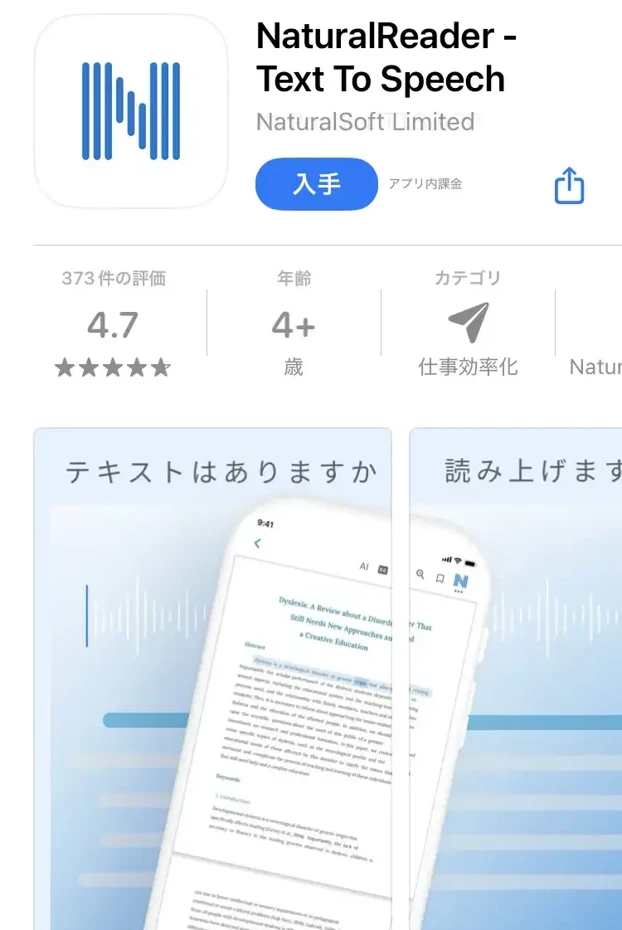
NaturalReader是一种提供基于浏览器的文本转语音服务和 iPhone 应用程序的服务。
它配备了OCR功能,还可以读取文档和用iPhone相机拍摄的照片中的文字。
这款自动文本转语音应用程序在英语国家特别受欢迎,因为它具有自然的语音质量和多语言支持。
免费版本提供基本的文本转语音功能,但只有付费计划才能提供更高质量的语音和更高级的功能。
iPhone 应用程序设计简洁,使用方便,让您可以在移动环境中舒适地操作,从阅读文本到将其转换为 MP3。
云同步功能可以让你在iPhone和PC上继续工作,跨设备使用时非常方便。
5. Speechy:一款具有自然朗读声音的 iPhone 应用,适合长时间聆听
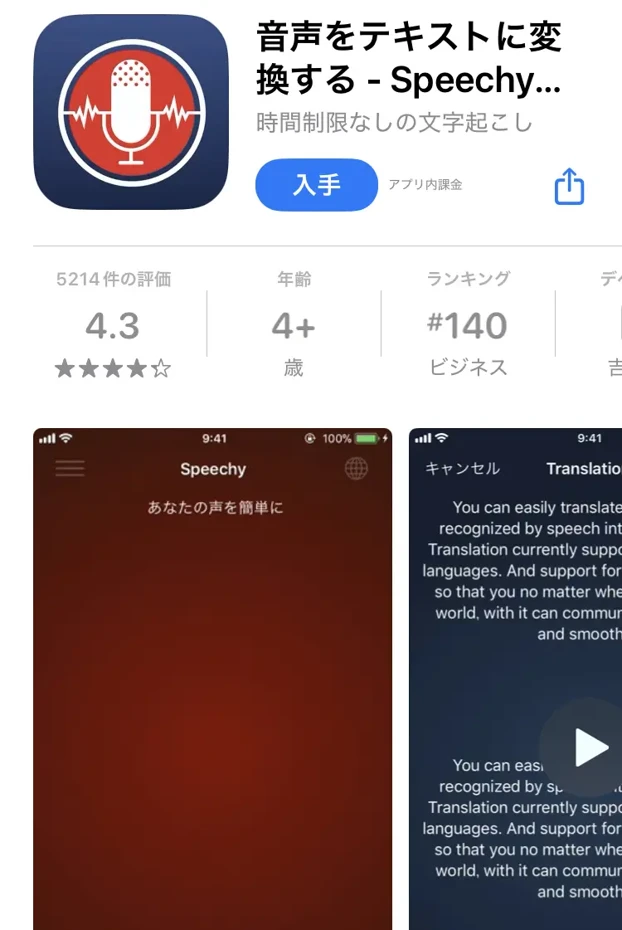
Speechy是一款文本转语音应用程序,它使用 AI 语音技术提供自然的阅读声音。
iPhone 的 UI 精致且操作流畅,因此即使是初学者也可以直观地使用它。
有免费版本可用,但只有付费订阅才能获得更高质量的音频和高级功能。
由于它是专为有学习障碍的人开发的,因此它具有许多有助于理解的功能,例如文本突出显示。
另一个便捷的功能是可以使用 iPhone 相机直接扫描和阅读打印的文档。
但是,由于是按月订阅,因此您应该考虑持续的成本。
6. Yukkuri Monoyomi Talk:一款以 yukkuri 声音朗读的 iPhone 应用程序
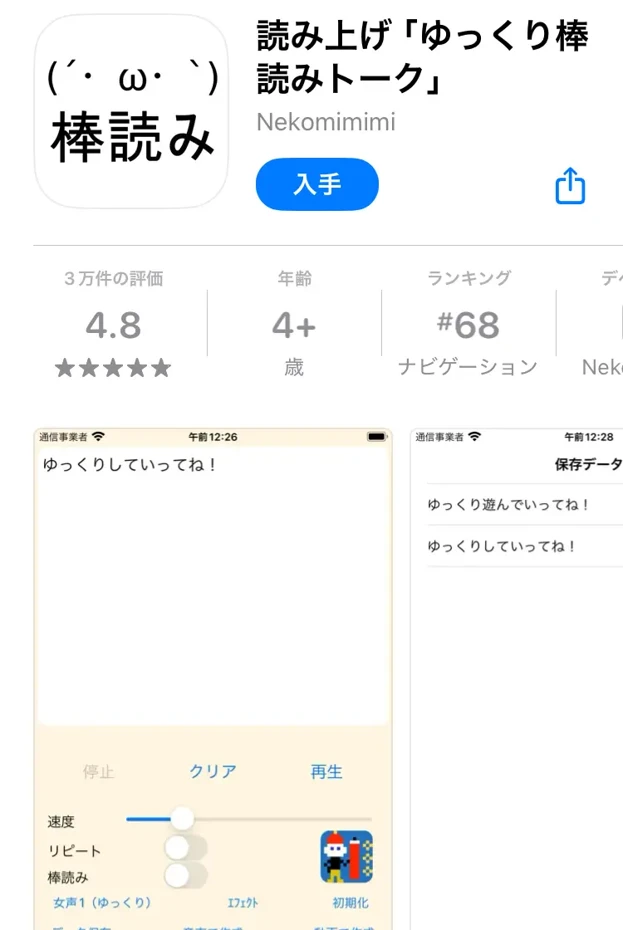
Yukkuri Monoyomi Talk是一款简单的 iPhone 应用程序,它使用机器语音读出您输入的文本。
应用程序的主要功能包括设置要朗读的文本、开始和停止阅读、改变速度、设置重复、选择语音类型以及设置为单调阅读。
您可以从多种声音中进行选择,包括“女声 1(慢)”、女性、男性,甚至机器人声音。
速度和音调可以自由调整,让您可以根据自己的需要进行自定义。
此应用程序使用由 Aques Corporation 开发的语音合成库 AquesTalk,并受使用条款的约束。
对于个人爱好使用而言它是免费的,但商业使用需要获得图书馆的许可。
7. Voice Aloud Reader:一款适用于 iPhone 的简单文本转语音应用
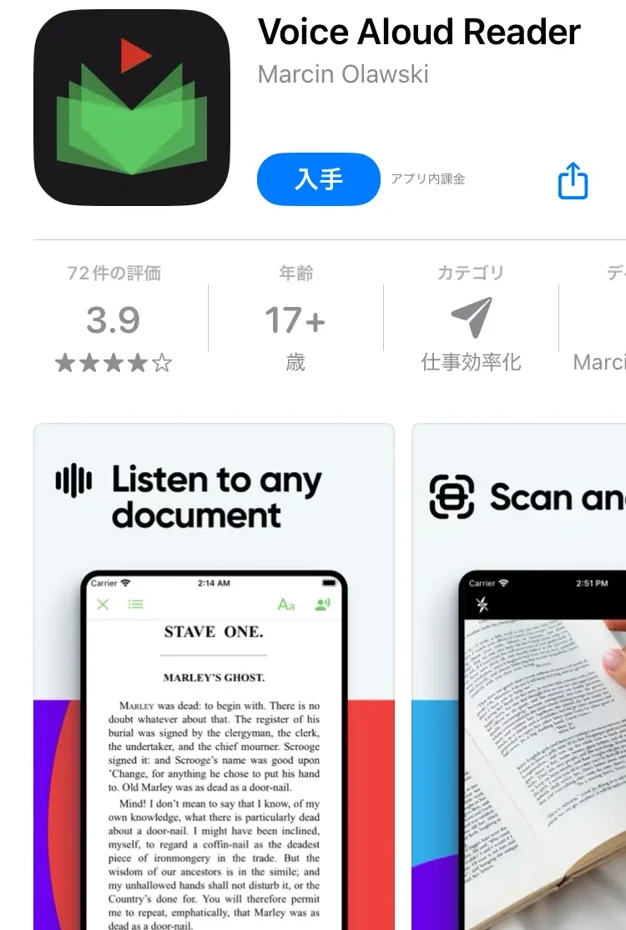
Voice Aloud Reader是一款简单易用的 iPhone 文本转语音应用程序。
它支持阅读各种内容,包括文本文件、网页和PDF 。
免费版本有广告,但基本阅读功能齐全,适合那些想要降低成本的人。
它还可以方便地与 iPhone 的共享功能连接,让您直接从其他应用程序发送文本并大声读出。
有一个功能可以将音频保存为 MP3 文件以供以后收听。
由于其仅限于简单的功能,因此对 iPhone 的处理负荷较小,并且消耗的电池电量相对较少。
这是一款 iPhone 应用程序,推荐给首次使用自动文本阅读应用程序的人,或者只满足于基本功能的人。
8. Zunda Voice:在 iPhone 上使用 Zundamon 语音朗读
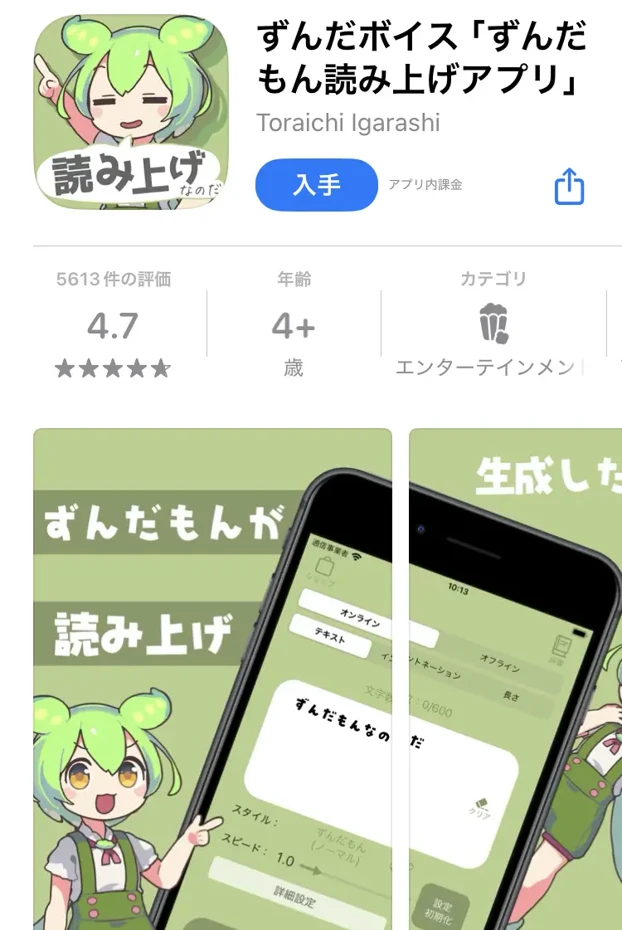
Zunda Voice是一款 iPhone 应用程序,可以用 Zundamon 的角色声音大声朗读文本。
这个应用程序的一个特殊功能是它会用Zundamon的声音读出你输入的文本。
此外,还有一个功能允许您通过旋转gacha来使用总共99种不同的声音。
生成语音时,可以自由调整语调、速度、声调和词长。
您还可以保存生成的音频并将其用于视频编辑或发送给您的朋友。
您还可以与 AI Zundamon 聊天,它还附带大声读出回复的额外功能。
如何在 iPhone 上使用 Ondoku
致首次使用者!iPhone 上“音德”的三步指南
“Ondoku”在 iPhone 上和在 PC 上一样可以轻松使用。
首先,使用 iPhone 的 Safari 浏览器访问Ondoku官方网站。
接下来,将您想要阅读的文本粘贴或键入到输入字段中。
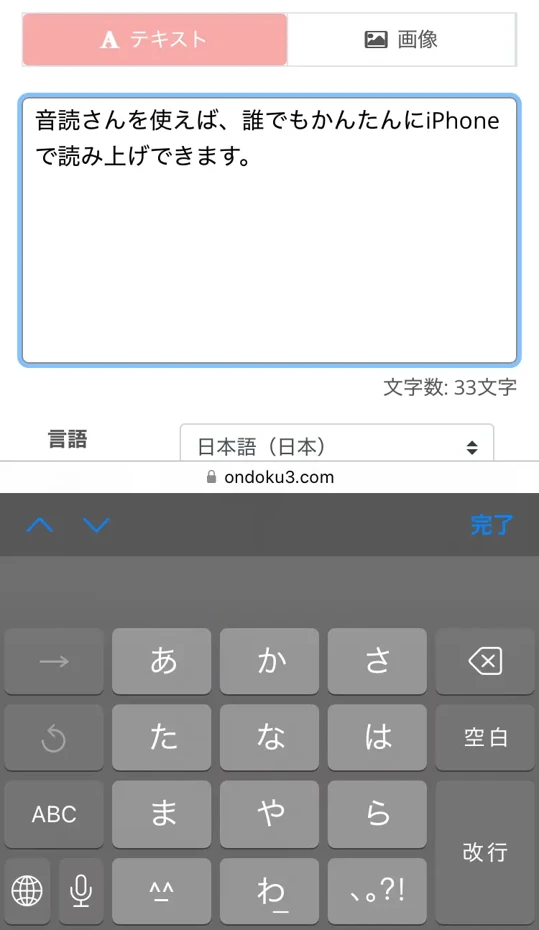
然后只需点击“大声朗读”按钮即可开始高质量的自动文本阅读。
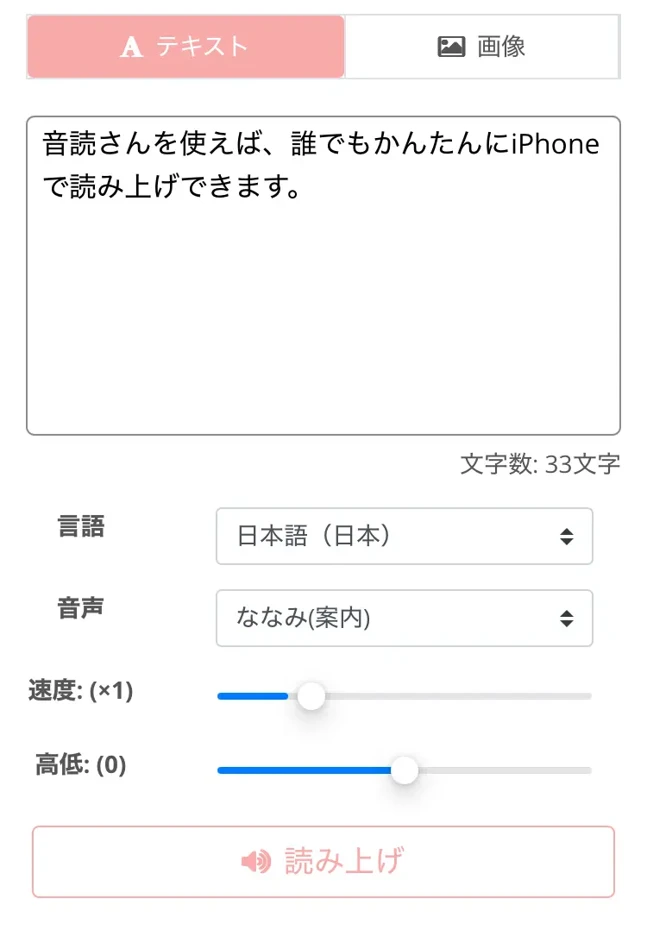
朗读过程完成后,将自动播放朗读音频。
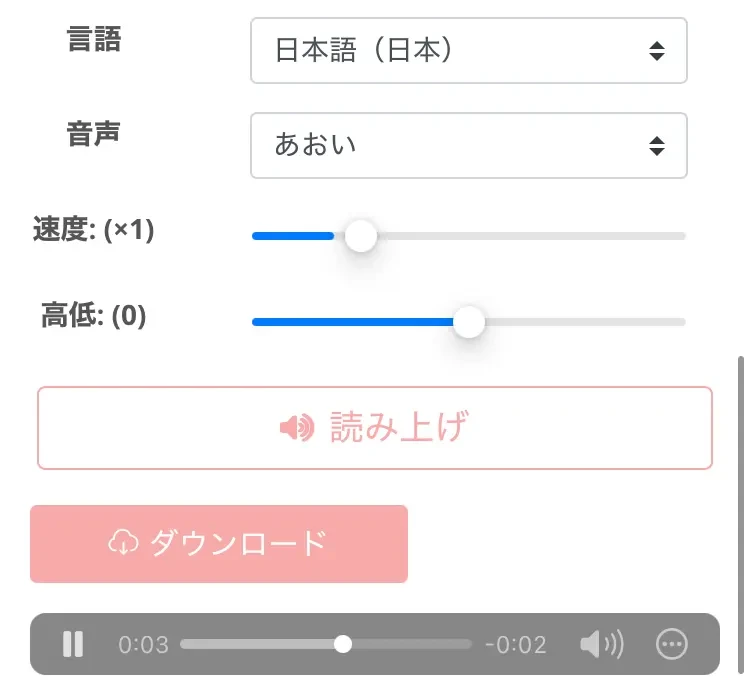
您无需注册即可免费使用Ondoku最多 1,000 个字符,但如果您注册电子邮件地址,免费限制将扩大到 5,000 个字符,因此如果您想大声朗读更长的文本,我们建议您注册。
音频可以以 MP3 格式下载,因此您可以将阅读内容保存在 iPhone 上并离线收听。
如何将其添加到主屏幕并像应用程序一样使用它
Ondoku是一项基于浏览器的服务,但您也可以像 iPhone 上的应用程序一样使用它。
点击 Safari 屏幕底部的“分享”按钮(带有向上箭头的方块) 。

从出现的菜单中选择“添加到主屏幕” 。
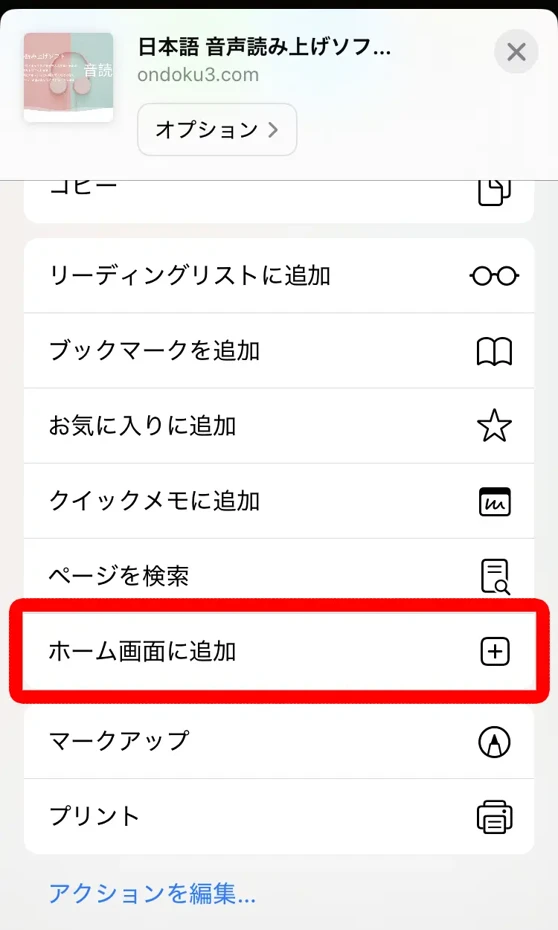
编辑屏幕将打开,点击“添加” 。
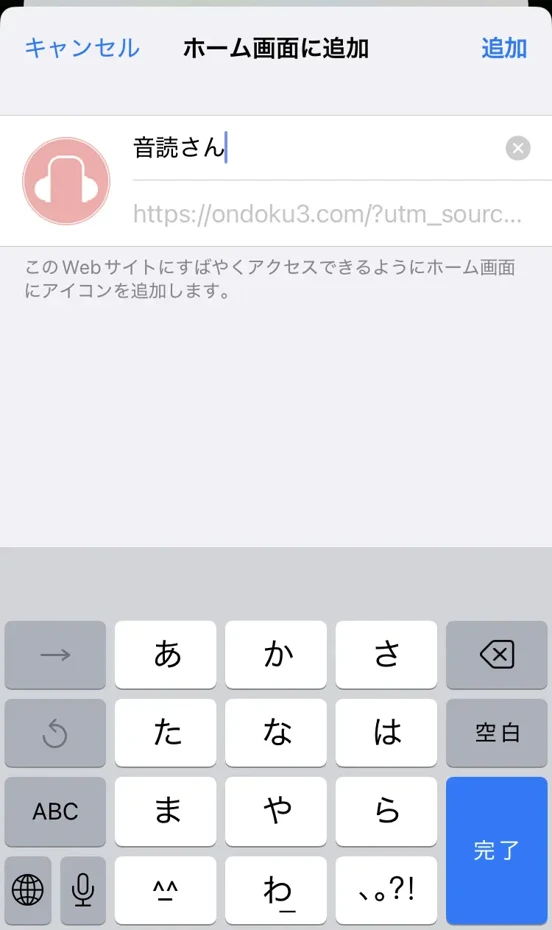
Ondoku图标现在将添加到您的 iPhone 主屏幕,您只需轻轻一按即可访问它,就像任何其他应用程序一样。
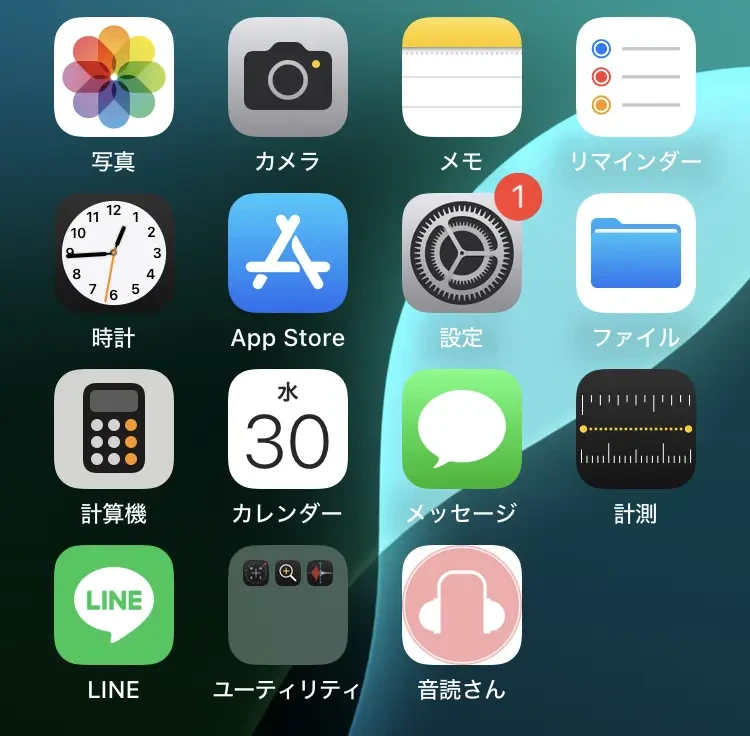
使用这种方法,您不必每次都向浏览器中输入 URL,从而更容易使用Ondoku 。
当您从主屏幕上的图标访问它时,它会以“应用程序模式”打开,隐藏 Safari 标签、地址栏等,让您更加专注于您正在做的事情。
特别推荐那些想要有效利用 iPhone 屏幕空间的人使用。
如何自定义语音和阅读速度
使用Ondoku ,您甚至可以通过 iPhone 轻松自定义语音和阅读速度。
可以从“语音”下拉菜单中选择朗读语音的类型,日语有 17 种不同的语音可供选择。
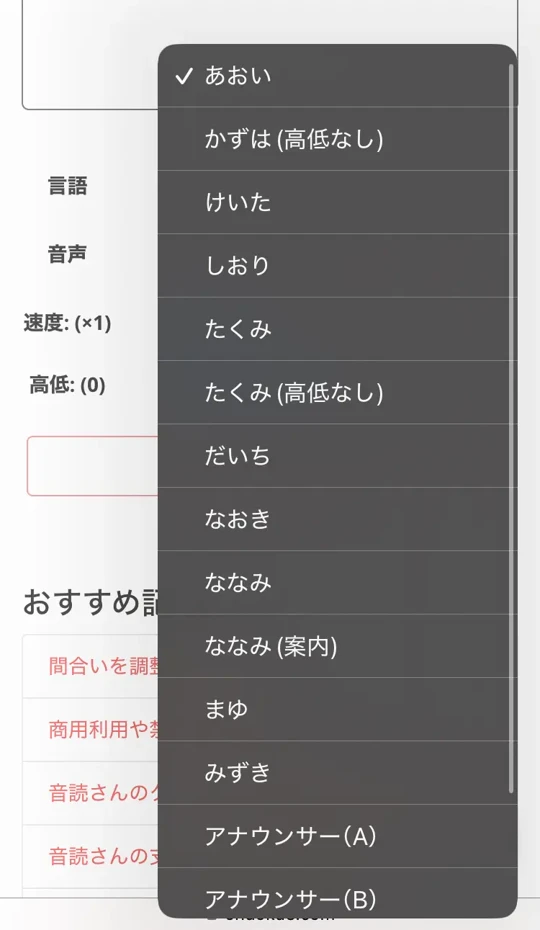
可以使用“速度”滑块调整阅读速度,从 0.5 倍(慢)到 2.0 倍(快)。
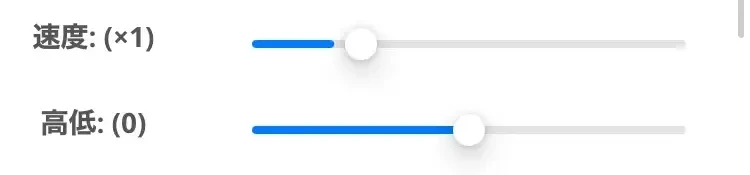
您还可以使用“音调”滑块调整声音的音调,使声音变得更低或更高。
这些精细的调整可以让您找到适合您喜好的音频设置,即使长时间听 iPhone 也不会让您的耳朵感到疲劳。
“Ondoku”是一款适用于 iPhone 的多语言文本转语音网络应用程序
“Ondoku”的另一个优点是它支持多种语言。
您也可以从下拉菜单中选择语言,如下所示。

“Ondoku”允许您更改播放速度,使其成为语言学习的理想选择。
特别是在语言学习中,以较慢的速度听更容易理解,当你习惯了之后,你可以提高速度来练习你的听力理解。
UI 设计即使在 iPhone 的小屏幕上也易于操作,因此您可以轻松地更改设置。
正如您所见,Ondoku非常方便且易于使用!
如果您正在寻找一种让您的 iPhone 大声朗读的方法,为什么不先尝试一下Ondoku呢?
iPhone 文本转语音应用程序的实际使用
有效利用通勤时间!如何在旅途中收集信息

iPhone 文本转语音应用程序是有效利用通勤时间的强大工具。
即使在拥挤的火车或公共汽车上很难打开一本书阅读,您也可以使用耳机通过音频获取信息。
您可以使用基于浏览器的文本转语音服务(例如Ondoku)来复制您感兴趣的新闻文章或博客文本,并在上班前大声朗读,这样您就可以在上下班途中收听。
即使只是通勤途中的短暂时间,使用文本转语音应用程序也可以帮助您每天获得几十分钟的学习时间。
当然,也推荐开车上下班的人使用。
文本转语音应用程序提供了一种安全的信息访问方式,因此您不会浪费时间。
使用 iPhone 的文本转语音应用程序进行语言学习!
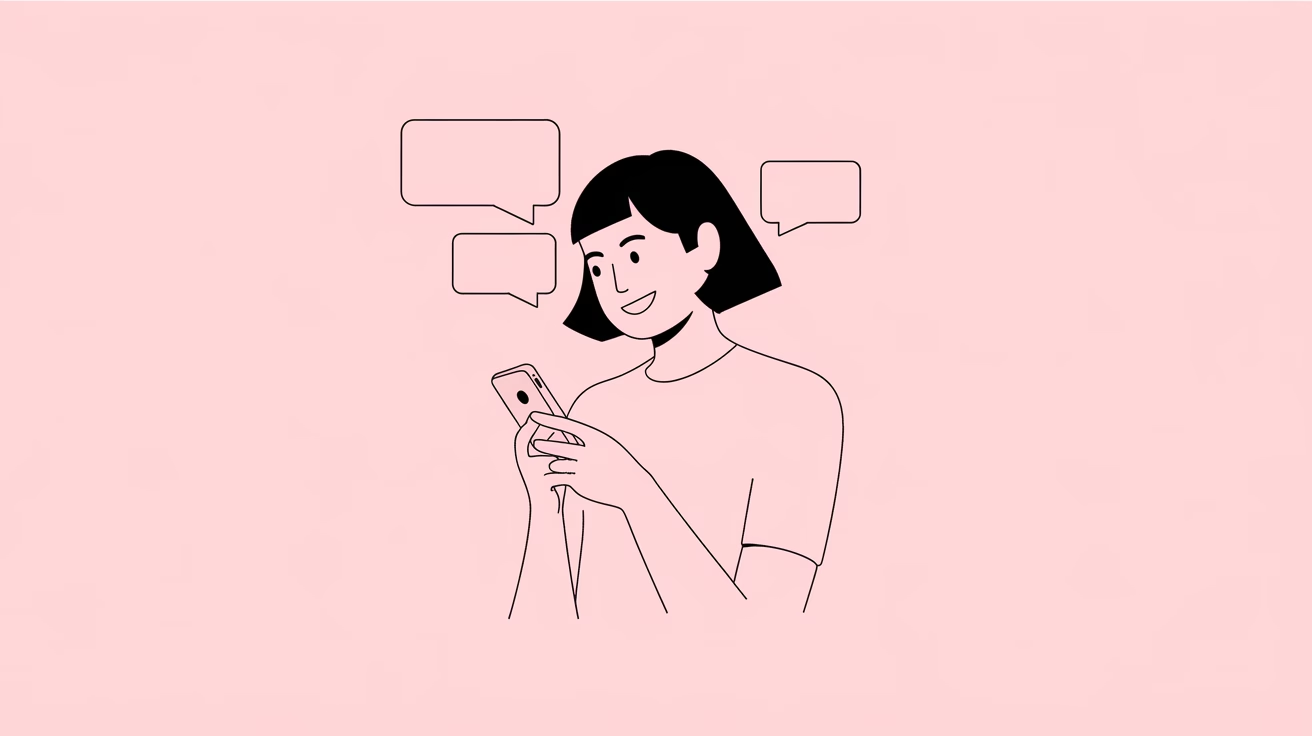
iPhone 文本转语音应用程序对于语言学习也非常有效。
使用像Ondoku这样的多语言文本转语音服务,您可以大声朗读外语文本并保持发音准确。
反复听相同的句子将有助于提高你的听力技巧并获得自然的发音。
我们还推荐一种称为“影子学习”的学习方法,即你大声朗读,同时别人大声朗读外语文本。
iPhone 的文本转语音应用程序允许您调整速度,因此初学者可以慢慢开始,然后在习惯了实际的听力练习后再提高速度。
与语言学习应用程序结合使用时,您可以在真实的语境中听到您在应用程序中学到的短语和语法,从而使学习更有效率。
文本转语音应用程序的一大吸引力在于,只需一部 iPhone,您就可以创建一个学习环境,让您感觉好像母语人士就在您旁边。
检查商业文件和电子邮件的有效方法

对于商务人士来说,iPhone 文本转语音应用程序是强大的工具,可以使他们更高效地检查电子邮件和文档。
通过使用Ondoku等应用程序大声朗读长篇商务电子邮件或报告,您不仅可以通过视觉获取信息,还可以通过听觉获取信息,从而加深对内容的理解。
通过在会议前做好准备,大声朗读材料,您可以有效地获取信息。
通过聆听音频,您可以轻松注意到表达中的细微差别和不一致之处,而这些在仅通过文本时可能无法注意到。
特别是在校对时,阅读时可能会忽略的小错误,通常可以通过听音频发现。
通过将其与 iPhone 上的 Siri Shortcuts 结合使用,您只需使用语音命令(例如“阅读今天的电子邮件”)即可读出最新的电子邮件。
对于经常出差的商务人士来说,iPhone 文本转语音应用程序是充分利用他们时间的必备工具。
边做其他事情边阅读!做家务或运动时输入信息

iPhone 的文本转语音应用程序可让您在做其他事情(例如做家务或锻炼)时阅读,让您无需动手即可获取信息。
您可以使用Ondoku等文本转语音应用程序,在做做饭、打扫卫生、洗衣服等家务的同时收听书籍和文章的内容。
通过将 iPhone 与无线耳机结合,您可以在慢跑或散步等运动时无需用眼睛输入信息。
Ondoku的操作简单,非常适合在做家务或锻炼之间快速使用。
对于没有时间真正用眼睛阅读的忙碌家庭主妇和双收入家庭来说,iPhone 文本转语音应用程序可以提供宝贵的“阅读时间”。
您可以利用日常生活中的任何空闲时间(例如早上准备或睡前时间)来有效地获取信息。
iPhone 上的“文本转语音”故障排除
“无声音”问题的原因及解决方法
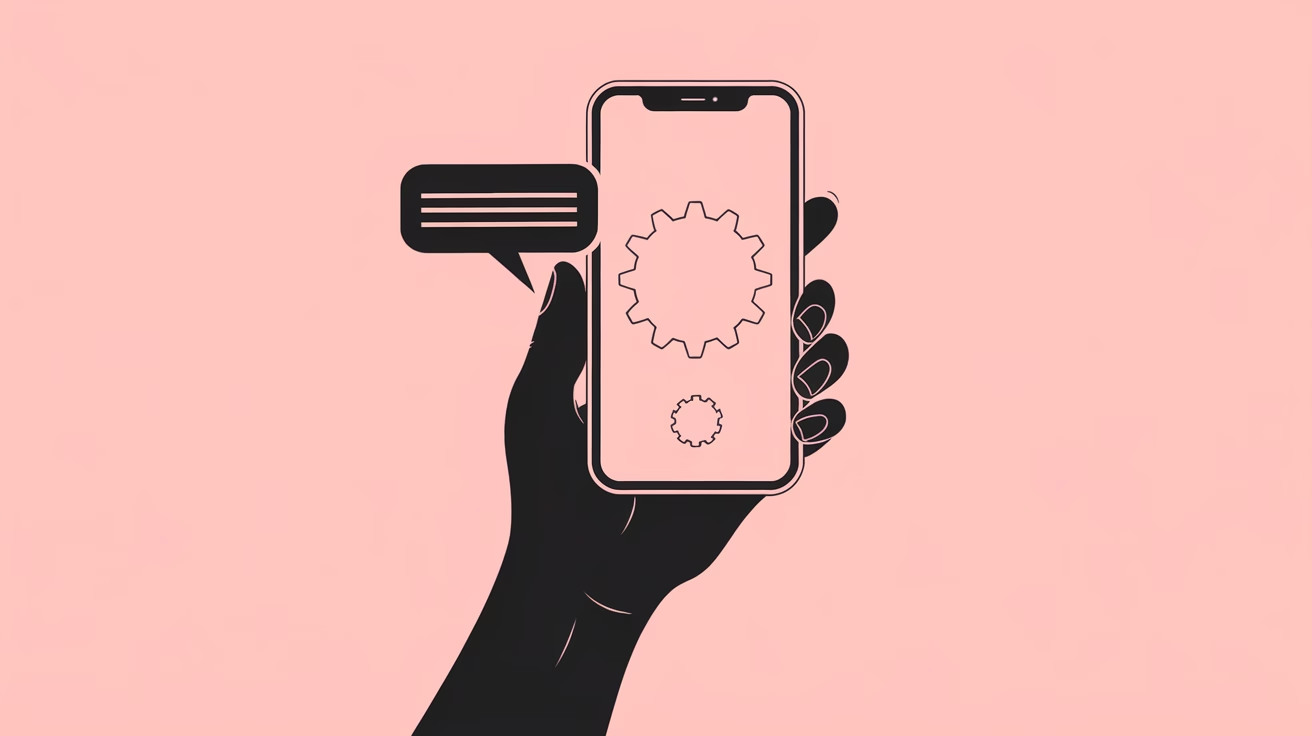
在 iPhone 上使用文本转语音应用程序时,您可能会遇到没有声音的问题。
首先要检查的是你的 iPhone 是否处于静音模式。
如果设备侧面的静音开关为橙色,则表示启用了静音模式。
接下来,确保音量设置正确。
您可以使用 iPhone 的音量按钮进行调整,或在控制中心进行检查。
如果您使用蓝牙耳机或扬声器,请确保它们已正确连接并且音频未输出到其他设备。
对于基于浏览器的服务(如Ondoku) ,请确保浏览器设置中允许音频。
检查您的 Safari 设置,前往“站点设置”>“自动播放音频”,并确保其设置为“允许”。
如果这些步骤不能解决问题,重新启动 iPhone 通常可以解决问题。
日语发音不自然时如何调整

如果您觉得 iPhone 上读出的日语不自然,您可以采取一些措施进行调整。
像“Ondoku”这样的服务采用了最新的人工智能技术,擅长自然地阅读日语,但也有一些技巧可以让它听起来更加自然。
如果您读错了汉字,用平假名或片假名书写可能会改善这种情况。
例如,如果“今天下雨了”读起来不自然,则输入“今天下雨了”可能会被正确读出。
标点符号的放置也很重要。
通过在正确的位置使用标点符号,您的讲话将听起来更自然,语调和停顿也更自然。
我们还建议改变阅读声音。
Ondoku允许您轻松更改声音类型,因此您可以快速找到听起来更自然的声音。
最佳设置以减少电池消耗

在 iPhone 上使用文本转语音应用程序时,您可以使用多种设置来减少电池消耗。
首先,降低屏幕亮度可以显著减少电池消耗。
您可以从控制中心轻松调整它。
您可以在阅读时锁定屏幕并关闭显示,以进一步节省电池。
像Ondoku这样的基于浏览器的服务允许您下载大声朗读的文本的音频,然后稍后在音乐应用程序或类似应用程序中播放,以节省电池寿命。
启用低功耗模式将限制后台处理和自动更新,从而延长电池寿命。
如果您计划长时间大声朗读,这将特别有用。
您还可以前往 iPhone 上的“设置”->“电池”来检查哪些应用程序正在消耗电池电量并关闭任何不必要的应用程序。
此外,由于 Wi-Fi 连接比移动数据连接消耗更少的电池电量,我们建议尽可能使用 Wi-Fi 环境。
摘要:如何在 iPhone 上充分利用文本转语音功能
如果您是第一次使用 iPhone 上的自动文本转语音功能,我们建议您从基于浏览器的服务(如Ondoku)开始。
无需安装,即可轻松试用,让您体验文字转语音功能的基本使用方法和便捷性。
从一个短句开始,检查大声朗读的难易程度以及声音听起来的自然程度。
一旦您习惯了,我们建议您逐渐尝试阅读更长的文本和各种各样的内容,直到找到适合您需求的使用方法。
为什么不尝试一下像“Ondoku”这样的 iPhone 文本转语音应用程序呢?
■ AI语音合成软件“Ondoku”
“Ondoku”是一种在线文本转语音工具,无需初始费用即可使用。
- 支持日语、英语、中文、韩语、西班牙语、法语、德语等约50种语言。
- PC 和智能手机均可使用
- 适用于商务、教育、娱乐等。
- 无需安装,可从浏览器立即使用
- 还支持从图像中读出
要使用它,只需输入文本或从网站上传文件即可。 在几秒钟内生成自然的声音文件。 您可以免费使用最多 5,000 个字符的语音合成,因此请先尝试一下。
Email: ondoku3.com@gmail.com

![[2025最新] iPhone用户必看!8款最佳自动朗读App全面对比](https://storage.googleapis.com/ondoku3/image/multilingual_ssml_tmb_140.webp)
![[2025最新] iPhone用户必看!8款最佳自动朗读App全面对比](https://storage.googleapis.com/ondoku3/image/ondoku3_2fa_howto_tmb01_140.webp)
![[2025最新] iPhone用户必看!8款最佳自动朗读App全面对比](https://storage.googleapis.com/ondoku3/image/2026_newyear_ondoku3_140.webp)
![[2025最新] iPhone用户必看!8款最佳自动朗读App全面对比](https://storage.googleapis.com/ondoku3/image/event_guide_voice_tmb_140.webp)
![[2025最新] iPhone用户必看!8款最佳自动朗读App全面对比](https://storage.googleapis.com/ondoku3/image/ssml_lang_tag_tmb_140.webp)









